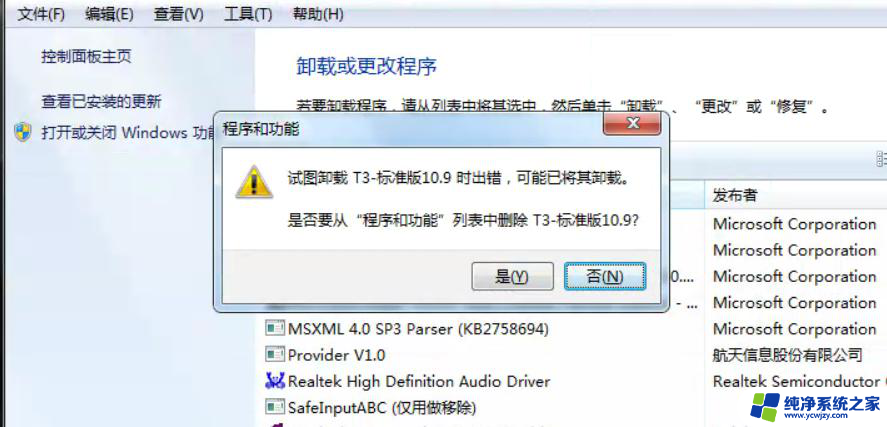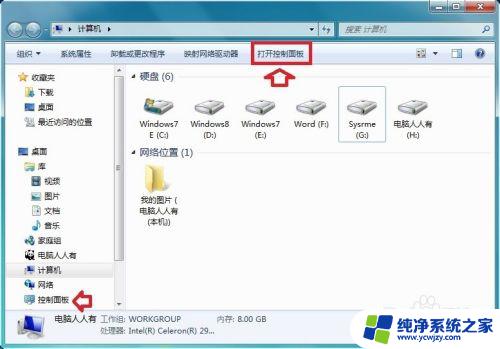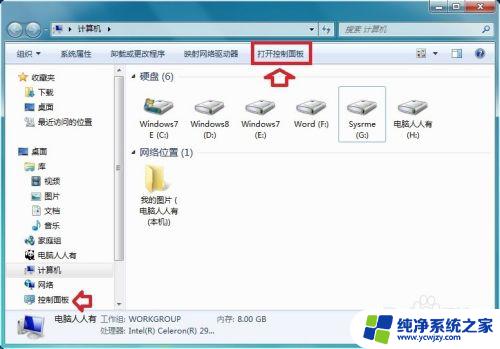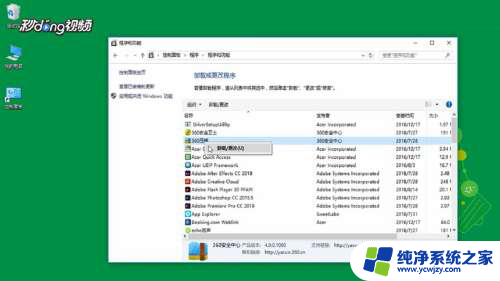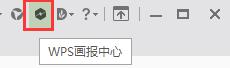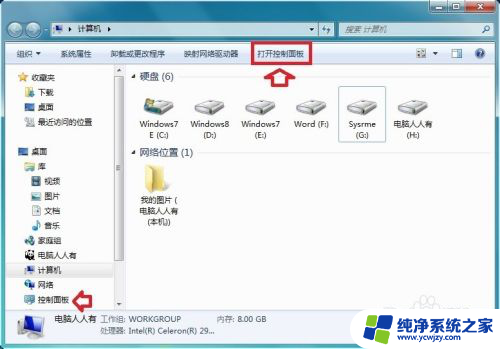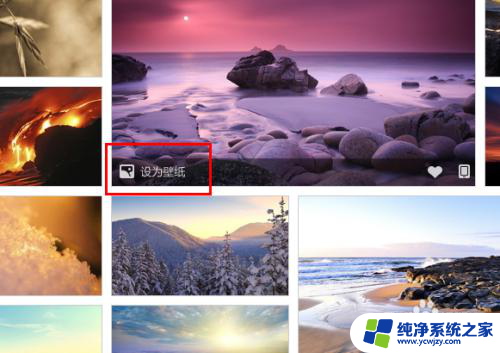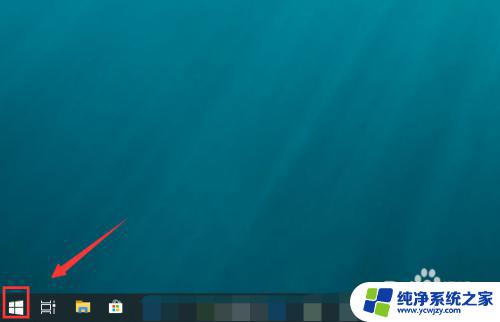控制面板找不到360壁纸怎么卸载 为什么找不到360壁纸控制面板卸载选项
更新时间:2024-02-13 09:41:15作者:xiaoliu
许多用户在使用360壁纸时,遇到了一个问题——他们在控制面板中找不到卸载选项,这个问题引发了广泛的讨论,让人们开始思考为什么会出现这种情况。或许有些人认为这是软件设计上的缺陷,或者是用户操作不当所致。无论原因如何,解决这个问题对于那些想要卸载360壁纸的用户来说是至关重要的。接下来我们将探讨一些可能的解决方案,以帮助那些遇到相同问题的用户。
操作方法:
1.同时按下Ctrl + Shift + Esc 键打开任务管理器,输入“360壁纸”进行搜索。
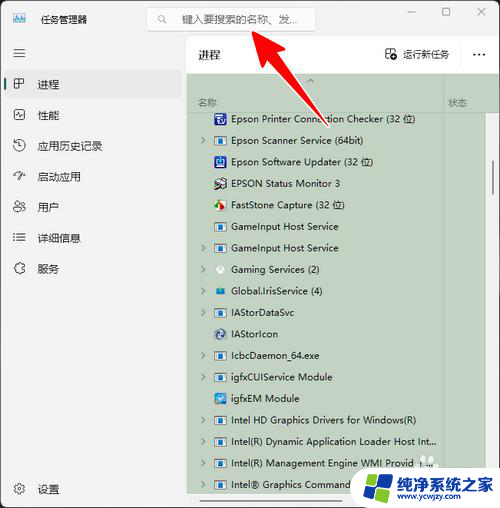
2.在找到的结果上右击鼠标。
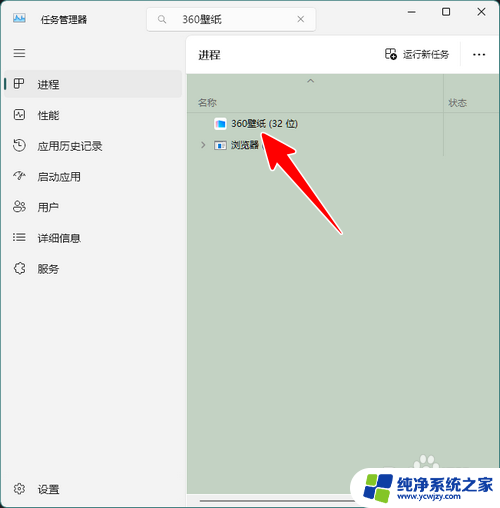
3.在菜单中点击“打开文件所在的位置”。
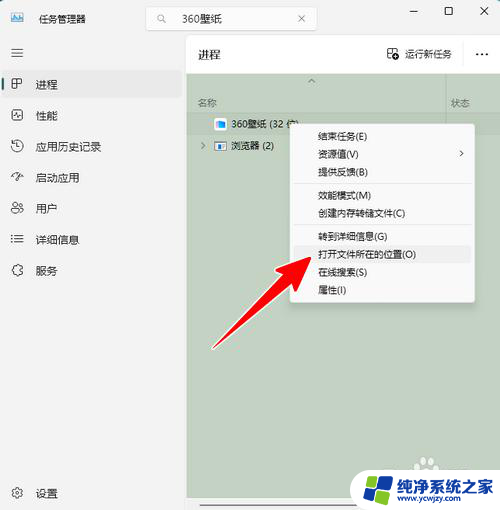
4.在打开的文件窗口中,双击“Uninstall.exe”快捷方式。
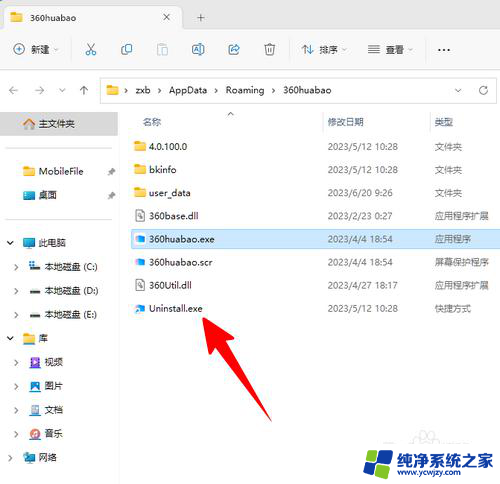
5.在出现的窗口中点击“残忍卸载”。
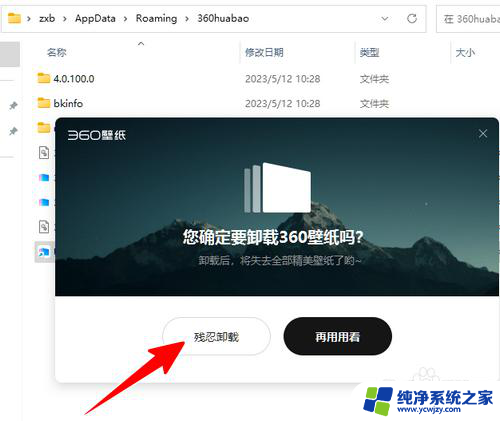
6.最后,等到卸载完成,我们只需点击“再见”即可。
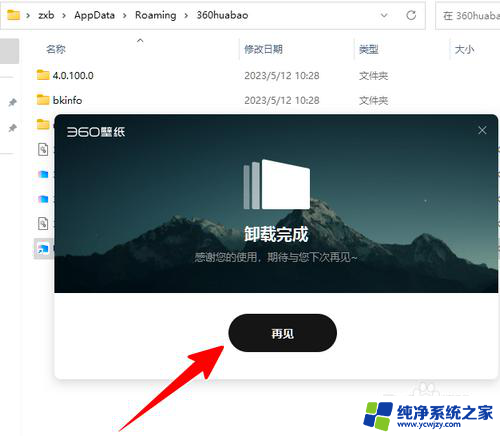
以上就是关于如何卸载找不到360壁纸的全部内容,如果您还有疑问,请按照以上方法进行操作,希望这些方法能够帮助到您。